 Backend-Entwicklung
Backend-Entwicklung
 C++
C++
 Parität in der Anzahl der Buchstaben mit gleicher Buchstabenposition und Häufigkeitsparität
Parität in der Anzahl der Buchstaben mit gleicher Buchstabenposition und Häufigkeitsparität
Parität in der Anzahl der Buchstaben mit gleicher Buchstabenposition und Häufigkeitsparität

In dieser Frage zählen wir die Anzahl der Zeichen mit gleicher Parität in Häufigkeit und Position und geben die Anzahl dieser Zahl als ungerade oder gerade aus.
Um dieses Problem zu lösen, können wir die Häufigkeit jedes Zeichens in der Zeichenfolge ermitteln und die Gesamtzahl der Zeichen mit derselben Parität in Häufigkeit und Position zählen. Danach können wir basierend auf der Zählung ungerade oder gerade Antworten ausdrucken.
Problemstellung – Wir erhalten eine Zeichenfolge alpha, die nur englische Kleinbuchstaben enthält. Wir müssen prüfen, ob die Anzahl der Zeichen mit derselben Buchstabenposition und -häufigkeit ungerade oder gerade ist.
Wenn ein Zeichen eine der folgenden Bedingungen erfüllt, hat das Zeichen die gleiche Häufigkeit und Buchstabenpositionsparität.
Wenn die Zeichenhäufigkeit in der Zeichenfolge ungerade ist und auch die Buchstabenposition ungerade ist.
Wenn die Zeichenhäufigkeit in der Zeichenfolge gerade ist und die Buchstabenposition ebenfalls gerade ist.
Beispiel
Eintreten
alpha = "dbbabcdc"
Ausgabe
Even
Anleitung
a hat eine Häufigkeit von 1 und eine Position von 1, daher ist die Parität gleich und die Anzahl wird 1.
d hat eine Häufigkeit von 2 und eine Position von 4. Da die Paritätsbits gleich sind, beträgt der Zählerstand daher 2.
Der Zählwert ist 2, was eine gerade Zahl ist.
Eintreten
alpha = "ppqqr"
Ausgabe
Odd
Erklärung – Nur die Parität von „p“ ist gleich. Daher ist die Zählung 1 und die Antwort ist eine ungerade Zahl.
Eintreten
alpha = "pqqqqrrr";
Ausgabe
Even
Hinweise – Parität ist nicht für jedes Zeichen gleich. Da der Zählwert also Null ist, wird „Gerade“ ausgegeben.
Methode 1
Bei dieser Methode verwenden wir eine Kartendatenstruktur, um die Häufigkeit jedes Zeichenfolgenzeichens zu speichern. Danach zählen wir die Anzahl der Zeichen mit gleicher Parität in Buchstabenposition und Häufigkeit.
Algorithmus
Schritt 1 – Definieren Sie ein count[]-Array mit der Länge 27 und initialisieren Sie es mit 0. Initialisieren Sie außerdem „Parität“ mit 0.
Schritt 2 – Zeichenhäufigkeiten im Array count[] speichern.
Schritt 3 – Machen Sie 26 Iterationen, um jedes Kleinbuchstabenzeichen durchzugehen.
Schritt 4 – Wenn count[p] größer als 0 ist, prüfen Sie, ob Zeichenhäufigkeit und Position die gleiche Parität haben. Wenn ja, erhöhen Sie den Paritätswert um 1.
Schritt 5 – Wenn die Parität schließlich durch 2 teilbar ist, geben Sie „Gerade“ zurück. Andernfalls geben Sie „ungerade“ zurück.
Beispiel
#include <bits/stdc++.h>
using namespace std;
string getParity(string alpha) {
// To store the count of characters
int count[27] = {0};
int parity = 0;
// Count frequency of each character
for (int p = 0; p < alpha.size(); p++) {
count[alpha[p] - 'a' + 1]++;
}
for (int p = 1; p <= 26; p++) {
if (count[p] != 0) {
// Increment parity for valid odd and even parity
if (p % 2 == 0 && count[p] % 2 == 0 || p % 2 == 1 && count[p] % 2 == 1)
parity++;
}
}
// Return value based on final parity count
if (parity % 2 == 1)
return "ODD";
else
return "EVEN";
}
int main() {
string alpha = "dbbabcdc";
cout << "The parity of given string's character's is " << getParity(alpha);
return 0;
}
Ausgabe
The parity of given string's character's is EVEN
Zeitkomplexität – O(N) zur Berechnung der Häufigkeit von Zeichen.
Raumkomplexität – O(26) ~ O(1) zum Speichern der Häufigkeit alphabetischer Zeichen.
Methode 2
In dieser Methode sortieren wir die angegebene Zeichenfolge. Wenn wir danach unterschiedliche benachbarte Zeichen erhalten, überprüfen wir die Häufigkeit und Positionsparität des vorherigen Zeichens.
Algorithmus
Schritt 1 – „Parität“ auf 0 initialisieren.
Schritt 2 – Die Methode sort() wird zum Sortieren der angegebenen Zeichenfolge verwendet.
Schritt 3 – Beginnen Sie mit dem Durchlaufen der Zeichenfolge und initialisieren Sie „charCnt“ auf 0, um die Häufigkeit des aktuellen Zeichens zu speichern.
Schritt 4 – Wenn sich das aktuelle Zeichen vom nächsten Zeichen unterscheidet, prüfen Sie, ob die Parität und die Zeichenposition von „charCnt“ übereinstimmen. Wenn ja, erhöhen Sie die Parität um 1.
Schritt 5 – Wenn das aktuelle Zeichen mit dem vorherigen Zeichen übereinstimmt, erhöhen Sie „charCnt“ um 1.
Schritt 6 – Wenn der „Parität“-Wert schließlich gerade ist, geben Sie „Gerade“ zurück. Andernfalls geben Sie „ungerade“ zurück.
Beispiel
#include <bits/stdc++.h>
using namespace std;
string getParity(string alpha) {
int parity = 0;
// Sort the string
sort(alpha.begin(), alpha.end());
// Traverse the string
for (int p = 0; p < alpha.size(); p++) {
int charCnt = 0;
// When we get different adjacent characters
if (alpha[p] != alpha[p + 1]) {
// Validating the odd and even parties
if (charCnt % 2 == 1 && (alpha[p] - 'a' + 1) % 2 == 1 || charCnt % 2 == 0 && (alpha[p] - 'a' + 1) % 2 == 0)
parity++;
} else {
charCnt++;
}
}
if (parity % 2 == 1)
return "ODD";
else
return "EVEN";
}
int main() {
string alpha = "abbbccdd";
cout << "The parity of given string's character's is " << getParity(alpha);
return 0;
}
Ausgabe
The parity of given string's character's is EVEN
Zeitkomplexität – O(NlogN) zum Sortieren von Zeichenfolgen.
Raumkomplexität – O(N) zum Sortieren von Zeichenfolgen.
Die erste Methode benötigt konstanten Speicherplatz, während die zweite Methode dynamischen Speicherplatz zum Sortieren der angegebenen Zeichenfolge benötigt. Darüber hinaus ist die zweite Methode mit einem höheren Zeitaufwand verbunden, daher wird für eine bessere Leistung empfohlen, die erste Methode zu verwenden.
Das obige ist der detaillierte Inhalt vonParität in der Anzahl der Buchstaben mit gleicher Buchstabenposition und Häufigkeitsparität. Für weitere Informationen folgen Sie bitte anderen verwandten Artikeln auf der PHP chinesischen Website!

Heiße KI -Werkzeuge

Undresser.AI Undress
KI-gestützte App zum Erstellen realistischer Aktfotos

AI Clothes Remover
Online-KI-Tool zum Entfernen von Kleidung aus Fotos.

Undress AI Tool
Ausziehbilder kostenlos

Clothoff.io
KI-Kleiderentferner

Video Face Swap
Tauschen Sie Gesichter in jedem Video mühelos mit unserem völlig kostenlosen KI-Gesichtstausch-Tool aus!

Heißer Artikel

Heiße Werkzeuge

Notepad++7.3.1
Einfach zu bedienender und kostenloser Code-Editor

SublimeText3 chinesische Version
Chinesische Version, sehr einfach zu bedienen

Senden Sie Studio 13.0.1
Leistungsstarke integrierte PHP-Entwicklungsumgebung

Dreamweaver CS6
Visuelle Webentwicklungstools

SublimeText3 Mac-Version
Codebearbeitungssoftware auf Gottesniveau (SublimeText3)

Heiße Themen
 Details zum Aktivieren der Umgebungsvariableneinstellungen unter Windows 11
Dec 30, 2023 pm 06:07 PM
Details zum Aktivieren der Umgebungsvariableneinstellungen unter Windows 11
Dec 30, 2023 pm 06:07 PM
Die Umgebungsvariablenfunktion ist ein wesentliches Werkzeug zum Ausführen des Konfigurationsprogramms im System, aber im neuesten Win11-System wissen immer noch viele Benutzer nicht, wie sie eingerichtet werden sollen. Hier finden Sie eine detaillierte Einführung in den Speicherort Öffnen Sie die Umgebungsvariable win11 und lernen Sie, wie man sie bedient. Wo sind die Win11-Umgebungsvariablen: 1. Geben Sie zunächst „win+R“ ein, um das Ausführungsfeld zu öffnen. 2. Geben Sie dann den Befehl ein: controlsystem. 3. Wählen Sie in der sich öffnenden Systeminformationsoberfläche im linken Menü „Erweiterte Systemeinstellungen“ aus. 4. Wählen Sie dann unten im sich öffnenden Fenster „Systemeigenschaften“ die Option „Umgebungsvariablen“. 5. Abschließend können Sie in den geöffneten Umgebungsvariablen relevante Einstellungen entsprechend Ihren Bedürfnissen vornehmen.
 Win11-Startpfad und wie man ihn öffnet
Jan 03, 2024 pm 11:13 PM
Win11-Startpfad und wie man ihn öffnet
Jan 03, 2024 pm 11:13 PM
Jedes Windows-System verfügt über einen Startpfad. Wenn Sie ihm Dateien oder Software hinzufügen, wird dieser beim Booten geöffnet. Viele Freunde wissen jedoch nicht, wo sich der Win11-Startpfad befindet. Tatsächlich müssen wir nur den entsprechenden Ordner auf dem Laufwerk C eingeben. Win11-Startpfad: 1. Doppelklicken Sie, um „Dieser PC“ zu öffnen. 2. Fügen Sie den Pfad „C:\ProgramData\Microsoft\Windows\StartMenu\Programs\Startup“ direkt in das Pfadfeld ein. 3. Hier ist der Win11-Startpfad. Wenn wir die Datei nach dem Booten öffnen möchten, können wir die Datei einfügen. 4. Wenn Sie über diesen Pfad nicht zugreifen können, ist er möglicherweise ausgeblendet.
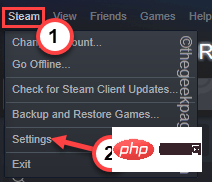 So ändern Sie den Speicherort für Spiele-Downloads in Steam
May 10, 2023 pm 11:22 PM
So ändern Sie den Speicherort für Spiele-Downloads in Steam
May 10, 2023 pm 11:22 PM
Steam ist eine der beliebtesten Anwendungen unter PC-Spielern, da Sie im Steam-Store jedes große Spiel finden können. Es vereinfacht das Herunterladen, Installieren und Verwalten der Lieblingsspiele der Benutzer über seine Benutzeroberfläche. Wann immer ein Steam-Benutzer ein Spiel herunterladen möchte, verwendet Steam das Standardinstallationsverzeichnis der Anwendung, um das Spiel herunterzuladen und zu installieren. Dieser Speicherort ist standardmäßig C:\ProgramFiles(x86)\Steam. Das Problem entsteht, weil die meisten Benutzer nicht über genügend Speicherplatz auf dem Laufwerk C verfügen, insbesondere für Spiele, die viel Speicherplatz beanspruchen, beispielsweise 50–100 GB. Um dieses Problem zu lösen, ermöglicht Steam Benutzern die Verwendung einer App zum Ändern des Downloads und
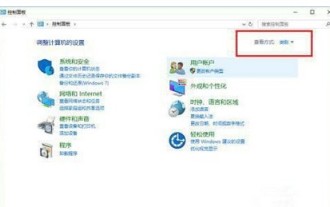 Wo ist der Anmeldeinformationsmanager von Windows 10?
Jul 09, 2023 am 10:09 AM
Wo ist der Anmeldeinformationsmanager von Windows 10?
Jul 09, 2023 am 10:09 AM
Der Credential Manager ist eine Funktion, mit der Benutzer Web-Anmeldeinformationen und Windows-Anmeldeinformationen verwalten. Viele Benutzer wissen jedoch immer noch nicht, wo sich der Windows 10 Credential Manager befindet. Tatsächlich befindet sich der Anmeldeinformationsmanager auf dem Bedienfeld. Denken Sie daran, die Anzeigemethode auf ein kleines Symbol zu ändern, damit Sie den Anmeldeinformationsmanager anzeigen können, wenn Sie ihn anzeigen möchten Bei einer großen Anzahl müssen Sie das Kontopasswort eingeben. Wo befindet sich der Anmeldeinformationsmanager von Windows 10: 1. Öffnen Sie die Systemsteuerung im System, klicken Sie auf die Methode „Ansicht“ in der oberen rechten Ecke und wandeln Sie den Typ in ein kleines Symbol um. 2. Nachdem Sie es als kleines Symbol angezeigt haben, klicken Sie auf „Zertifikatsmanager“. 3. Nach dem Aufrufen des Credential Managers sehen Sie eine Einführung in die relevanten Funktionen, die hauptsächlich für verwendet werden
 Standort des Origami-Vogels im Stardome Railway Crocker Film and Television Park
Mar 27, 2024 pm 11:51 PM
Standort des Origami-Vogels im Stardome Railway Crocker Film and Television Park
Mar 27, 2024 pm 11:51 PM
Es gibt insgesamt 20 Origami-Vögel im Stardome Railway Croaker Movie Park. Viele Spieler wissen nicht, wo sich die Origami-Vögel im Crocker Movie Park befinden, um allen die Suche zu erleichtern. und schauen Sie sich diese neueste Zusammenfassung der Standorte der Origami-Vögel im Croaker Film and Television Park an, um spezifische Inhalte zu erhalten. Leitfaden zur Honky Dome Railway Star Dome Railway Crocker Film Park Origami Bird Location 1, Crocker Film Park 1. Etage 2, Crocker Film Park 2. Etage
 Was hat einen größeren Einfluss auf Leistung, Speicherfrequenz oder Timing?
Feb 19, 2024 am 08:58 AM
Was hat einen größeren Einfluss auf Leistung, Speicherfrequenz oder Timing?
Feb 19, 2024 am 08:58 AM
Der Speicher ist eine der wichtigsten Komponenten des Computers und hat einen erheblichen Einfluss auf die Leistung und Stabilität des Computers. Bei der Wahl des Gedächtnisses konzentrieren sich Menschen in der Regel auf zwei wichtige Parameter, nämlich Timing und Häufigkeit. Was ist also für die Gedächtnisleistung wichtiger: Timing oder Frequenz? Lassen Sie uns zunächst die Konzepte von Timing und Frequenz verstehen. Unter Timing versteht man das Zeitintervall, das ein Speicherchip benötigt, um Daten zu empfangen und zu verarbeiten. Sie wird normalerweise durch einen CL-Wert (CASLatency) dargestellt. Je kleiner der CL-Wert, desto schneller ist die Speicherverarbeitungsgeschwindigkeit. Die Frequenz liegt innerhalb
 Verstehen Sie den Speicherort und die Struktur des Pip-Installationspaketspeichers
Jan 18, 2024 am 08:23 AM
Verstehen Sie den Speicherort und die Struktur des Pip-Installationspaketspeichers
Jan 18, 2024 am 08:23 AM
Um mehr über den Speicherort der von pip installierten Pakete zu erfahren, benötigen Sie spezifische Codebeispiele. Pip ist ein häufig verwendetes Paketverwaltungstool in der Python-Sprache. Es wird zum einfachen Installieren, Aktualisieren und Verwalten von Python-Paketen verwendet. Wenn Sie pip zum Installieren eines Pakets verwenden, lädt es automatisch die entsprechende Paketdatei von PyPI (Python Package Index) herunter und installiert sie am angegebenen Speicherort. Wo werden also die von pip installierten Pakete gespeichert? Dies ist ein Problem, auf das viele Python-Entwickler stoßen werden. Dieser Artikel befasst sich mit dem Speicherort der von pip und Provide installierten Pakete
 Win11-Shutdown-Standort
Jan 10, 2024 am 09:14 AM
Win11-Shutdown-Standort
Jan 10, 2024 am 09:14 AM
Wenn wir längere Zeit nicht am Computer sind, ist es am besten, den Computer herunterzufahren, um ihn zu schützen. Wo ist also das Herunterfahren in Win11? Öffnen Sie im Allgemeinen einfach das Startmenü und Sie können es finden die Abschalttaste darin. Wo man Windows 11 herunterfährt: Antwort: Im Power-Button des Startmenüs. 1. Zuerst klicken wir auf das „Windows-Logo“ in der unteren Taskleiste, um das „Startmenü“ zu öffnen. 2. Nach dem Öffnen finden Sie in der unteren rechten Ecke den „Power“-Button, wie in der Abbildung dargestellt. 3. Nachdem Sie auf den Netzschalter geklickt haben, wird „Herunterfahren“ angezeigt. Klicken Sie darauf, um das Gerät herunterzufahren. 4. Wenn der Computer aufgrund besonderer Umstände, z. B. eines Absturzes, nicht heruntergefahren werden kann, können Sie direkt den „Einschaltknopf“ am Computer gedrückt halten, um ein Herunterfahren zu erzwingen.





